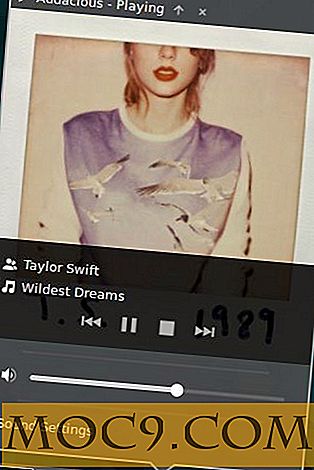Kör Adobe AIR App på Linux
Adobe AIR runtime är en teknik som utvecklats av Adobe som tillåter användare att använda webbapplikationer på skrivbordet. Enkelt sagt, det är Adobe-versionen av Yahoo Widget och Google Desktop Gadget. Medan Adobe hävdade att denna teknik kan köras över olika operativsystem, är den i själva verket bara testad för att fungera i Mac OSX och Windows. Linux, som i de flesta fall, lämnas ur bilden, åtminstone för tillfället.
För Linux - speciellt Redhat, SUSE och Ubuntu-användare som vill installera Adobe AIR på dina system, har Adobe släppt en alfaversion av Adobe AIR For Linux för att du ska kunna prova. Observera dock att detta bara är alfa-versionen och det är inte funktionen komplett. AIR-program som körs på Mac och Windows-versionen kanske inte körs på Linux-alfanumeriet beroende på vilka funktioner som används av den applikationen.
Installera Adobe AIR för Linux på Ubuntu Gutsy
(Den här installationsguiden kommer också att fungera för Redhat och SUSE, och kanske i Debian-baserad distribution)
Hämta installationsfilen från http://download.macromedia.com/pub/labs/air/linux/adobeair_linux_a1_033108.bin till ditt skrivbord (eller din hemmapp).
Högerklicka på installationsfilen och välj Egenskaper . Under fliken Tillstånd markerar du kryssrutan " Tillåt kör fil som program ". Klicka på OK.
Dubbelklicka på filen för att starta installationen. (Om det inte körs, högerklicka på filen och välj " kopiera ", klistra in det i terminalen och tryck på Enter)



När installationen är klar kan du börja installera AIR-applikationen. Alla AIR-program har en .air- tillägg. Här är en lista över exempelapplikationer som fungerar i AIR For Linux. Om du är äventyrlig nog kan du försöka installera AIR-programmen i Adobe Exchange och se vilken som fungerar.
För att avinstallera AIR-programmet klickar du på .air- installationsfilen igen. Den här gången dyker ett fönster upp för att fråga om du vill avinstallera appen.

För att avinstallera Adobe AIR For Linux kan du antingen skriva
dpkg -r adobeair-enu
i terminalen, eller ta bort den via Synaptic Package Manager (sök efter adobeair-enu ).
För Redhat-användare,
rpm -e AdobeAIR_enu
Några tredjeparts AIR-applikationer som jag har testat (och arbetat):
1) Xdrive Desktop Lite - En stationär klient för att få tillgång till Xdrive-nätverkslagring (Xdrive-tjänster är inte längre tillgängliga)


2) Spaz - En twitter klient

Följ mig på http://www.twitter.com/MakeTechEasier
3) Google Analytics Reporting Suite - kolla din Google Analytics från skrivbordet

Låt mig veta om du har provat andra program från tredje part som fungerade.
Några problem som jag mötte:
1) När jag installerar en ny AIR-app eller kör en AIR-app, kommer mitt fönsterfönster och titelfält att saknas. Jag måste trycka på Alt + F2 och ange kommandot " gtk-window-decorator -replace & " (med två streck framför bytet) för att återställa gränsen och titelfältet. Jag vet inte orsaken än, men det enkla sättet är att skapa en launcher på skrivbordet för att återställa GTK-fönsterdekoratorn
2) Adobe AIR för Linux blandar upp .air filtillägg med .zip. När jag öppnar en zip-fil kommer standardprogrammet att vara AIR Installer och när jag klickade på en AIR-appinstallatör dyker arkivhanteraren upp. Jag har inte hittat en lösning på detta ännu. Det enda jag kan göra nu är att högerklicka, välj " Öppna med " och välj rätt program.
3) Programmet sparar inte lösenordet, även om jag kollade rutan "Spara lösenord". Jag måste ange lösenordet varje gång jag laddar upp ansökan.
Adobe AIR för Linux alpha löper ut den 1 mars 2009. Förhoppningsvis kommer då en stabil Linux-version av AIR att finnas tillgänglig.